Windows 7 qattiq diskidagi xatolarni tuzatish Windowsda qattiq diskda xatolar mavjudligini tekshirish
Ertami-kechmi, ko'pchiligimiz kompyuterimiz ishlashining asta-sekin yomonlashishini va fayllarni nusxalash / ko'chirish tezligining pasayishini payqadi. Bu bir necha sabablarga ko'ra sodir bo'ladi, ularning eng keng tarqalgani tizimning qattiq diskining noto'g'ri ishlashidir. Bizning yangi maqolamizdan siz diskni xatolar uchun mustaqil ravishda qanday tekshirishni va bu nimani talab qilishi mumkinligini bilib olasiz.
Hozirgi qattiq holatdagi SSD drayvlardan farqli o'laroq, HDD disklari birinchi shaxsiy kompyuter paydo bo'lishidan ancha oldin ishlab chiqilgan. Qizig'i shundaki, uning ishining asosiy tamoyillari 50 yil davomida o'zgarmadi. Faqat ish tezligi, xotira hajmi oshdi, ulanish interfeysi o'zgardi va o'lchamlar kamaydi.
Ushbu ma'lumot drayvining asosiy tugunlari elektr motor tomonidan boshqariladigan magnitlangan disklardir. Disk yuzasidan ma'lumot harakatlanuvchi bosh tomonidan o'qiladi, u keyingi ishlov berish uchun uni qurilma boshqaruvchisiga uzatadi. Agar harakatlanuvchi qismlarning shikastlanishi bilan hamma narsa aniq bo'lsa (ularni xarakterli shovqin yoki hatto HDD ning to'liq ishdan chiqishi bilan sezish oson), magnitlangan sohaning sektorlari bilan bog'liq muammolarni faqat maxsus dasturlar yordamida aniqlash mumkin. "Buzilgan" sektorlarning bilvosita belgisi - ma'lumotlarni uzatishning sekinlashishi, tez-tez buzilishlar va xatolar, BSOD paydo bo'lishi va yozilgan ma'lumotlarning qisman yo'qolishi.
O'zlari mo'ylovli - Chkdsk buyrug'ini bajaring
Diskning "parchalana boshlagani" haqida birinchi shubhalar paydo bo'lganda, darhol HDDni tahlil qilish uchun eng kuchli yordam dasturini izlash shart emas. Boshlash uchun o'rnatilgan Windows vositalari etarli bo'ladi, xususan: Diskni tekshirish dasturi. Qattiq disk ishlamay qolsa, u kompyuterni qayta ishga tushirganda avtomatik ravishda ishga tushishi mumkin, ammo bu safar biz uni majburan ishlatamiz.
Qattiq disk holatini tekshirish uchun:
Yonida belgi qo'ying "Yomon sektorlarni tekshirish va tuzatish" va bosing "Ishga tushirish".
Tekshiruvning davomiyligi qurilmaning holati va ishlashiga, shuningdek, mahalliy disk hajmiga bog'liq. Jarayon oxirida dastur yomon tarmoqlarni foydalanilmagan deb belgilaydi va disk tarkibiga kirishda xatolarni tuzatadi.
Eslatma!"C:" tizim bo'limi uchun "chkdsk" ni bajarishda tizimni qayta ishga tushirish talab qilinadi, shundan so'ng qidiruv avtomatik ravishda boshlanadi.

Yuqorida aytib o'tilganidek, tizim qismini skanerlash «
C:" kompyuterni qayta ishga tushirmasdan boshlamaydi, shuning uchun keyingi safar uni ishga tushirganingizda harakatni boshlash taklifini ko'rasiz. Tasdiqlash uchun “Y” kiriting. 
Ko'pgina hollarda, oddiy yordamchi dastur qattiq diskni tekshirish va tiklash bo'yicha ajoyib ishni bajaradi. Uning asosiy kamchiliklari - minimal ma'lumotlar tarkibi va HDD holatini to'liq tahlil qilish uchun qo'shimcha funktsiyalarning yo'qligi. Qurilmaning eskirish darajasini, harorat rejimini, individual operatsiyalarni bajarish tezligini aniqlash uchun ixtisoslashtirilgan kommunal xizmatlar kerak, ular quyida muhokama qilinadi.
Western Digital Data Lifeguard diagnostikasi
Bizning sharhimiz xuddi shu nomdagi qattiq disk ishlab chiqaruvchining Western Digital Data Lifeguard Diagnostic miniatyurali shifo dasturi bilan ochiladi. Ishlab chiquvchilar "korporativ egoizm" ni ko'rsatmadilar va o'z mahsulotlarini barcha taniqli brendlarning qurilmalari uchun optimallashtirdilar, bu esa DLGDIAGni har qanday tizim uchun universal, oddiy va arzon vositaga aylantiradi.
Western Digital Data Lifeguard Diagnostic dasturi yordamida qattiq diskda "buzilgan" sektorlarni tekshirish uchun:

Qattiq disk holatini tekshirish va SMART tizimining ma'lumotlari bilan tanishish uchun 1-raqam ostidagi belgini bosing. Yordamchi dastur qurilmaning sog'lig'i va texnik resursi ("sog'ligi") haqida to'liq ma'lumot beradi. Agar sizda yashil belgilar bilan belgilangan barcha qiymatlar bo'lsa - HDD yaxshi holatda. 

Mumkin bo'lgan yashirin muammolarni bartaraf qilish uchun biz belgilangan maydonning har bir katagiga so'rov o'tkaziladigan to'liq tekshiruvdan foydalanishni tavsiya etamiz. Qidiruv jarayonida DLGDIAG xatolarni tuzatadi, sekin tarmoqlarga kirishni bloklaydi va shu bilan qurilmaning ishlash muddatini uzaytiradi. Biroq, agar hisobot quyidagi skrinshotga o'xshasa, unda ma'lumotni yo'qotmaslik uchun qattiq diskni shoshilinch ravishda almashtirish talab qilinadi.

Western Digital Data Lifeguard Diagnostic quyidagi afzalliklarni beradi:
- Tez o'rnatish va kam xotira maydoni;
- Boshqa ishlab chiqaruvchilarning ko'plab modellarini tan oladi;
- Yuqori tekshirish aniqligi;
- Zararlangan tarmoqlarni avtomatik ravishda "davolaydi";
- Pullik litsenziyani talab qilmaydi va foydalanuvchi cheklovlari yo'q;
- Lakonik interfeys.
Shuningdek, kamchiliklarni ham aytib o'tmasdan ilojimiz yo'q:
- Rasmiy versiya ruslashtirilgan emas;
- "Format" harakati "O'chirish" sifatida noto'g'ri ro'yxatga olingan, bu esa qayta tiklanmasdan ma'lumotlarning tasodifiy yo'qolishiga olib kelishi mumkin. Bunga e'tibor bering!
HDD regenerator
Ko'p funktsiyali kombayn HDD Regenerator - bu kompyuterda qattiq disklarni diagnostika qilish uchun eng ilg'or avtomatik tizimlardan biri. Dastur barcha mavjud HDD va SSD qurilmalarini, zamonaviy interfeyslarni va fayl tizimlarini qo'llab-quvvatlaydi. U qurilmalarning SMART tahlilini amalga oshirishi, yomon klasterlarni tekshirish va tuzatishi va yomon eskirgan qattiq diskning holatini tiklashi mumkin.
Ushbu dasturning asosiy xususiyati real vaqt rejimida ishlashdir. HDD Regenerator foydalanuvchiga qattiq disk haroratining oshishi, o'qish va yozish xatolari, tiklash ishlariga ehtiyoj va boshqa muhim ma'lumotlar haqida ma'lumot beradi.
Muhim! Biz sizni darhol ogohlantiramiz, shikastlangan joylarni tuzatish faqat 99,99 dollarlik litsenziyani sotib olgandan keyingina mumkin. Faqat diagnostika bepul.
Qattiq diskni HDD Regenerator yordamida tekshirish uchun:
- Biz tarqatishni ishlab chiquvchining http://www.dposoft.net veb-saytida bepul yuklab olamiz va o'rnatamiz;


Qidiruv va tuzatish jarayoni quyidagicha ko'rinadi: 

HDD regeneratorining afzalliklari:
- Ko'p sonli funktsiyalar;
- Haqiqiy vaqtda ishlaydi;
- SMART ma'lumotlarini chiqaradi;
- Drayvdagi ma'lumotlarga kirishni tiklaydi;
- Yomon sektorlarni samarali topadi va belgilaydi;
- Windows va MS-DOS ostida ishlaydi.
Asosiy kamchiliklari:
- Adekvat narxga ega bo'lmagan pullik litsenziya (sub'ektiv fikr);
- Rasmiy versiyada rus tili yo'q;
- Ba'zida SMART eng so'nggi qattiq disklarni noto'g'ri baholaydi.
Viktoriya HDD
Bizning ko'rib chiqishimizning oxirgi ishtirokchisi Viktoriya HDD. O'zini uzoq vaqtdan beri e'lon qilgan professional darajadagi yordamchi dastur qattiq diskni topish va tiklash uchun o'z algoritmlaridan foydalanadi. Dasturiy ta'minot raqobatchilardan sozlamalarning ko'pligi va diagnostika parametrlari, shuningdek, mukammal ma'lumot tarkibi bilan ajralib turadi. Muammolarni bartaraf etish uchun Victoria HDD BIOS bilan o'zaro aloqa qilmasdan faqat qattiq disk boshqaruvchisini so'raydi, bu yordam dasturi va tizimning muvofiqligiga yaxshi ta'sir qiladi.
Viktoriyadan foydalanishni boshlash uchun:
- Ishlab chiquvchining https://victoria4.ru veb-saytidagi fayllar bilan arxivni yuklab oling va oching.


Yordamchi dastur ikkita yomon hujayrani topdi.
Victoria HDD ning afzalliklari quyidagilardan iborat:
- Ko'p sonli moslashtirilgan qidiruv opsiyalari;
- Eskirgan disklarning markalash maydonini samarali tuzatish;
- Eskirgan va zamonaviy qattiq disklarni qo'llab-quvvatlash;
- MS-DOS ostida ishlash mumkin;
- Raqobatchilar orasida axborot mazmunining maksimal darajasi;
- Asosiy versiya bepul.
Yordamchi dasturning kamchiliklari:
- Tayyor bo'lmagan foydalanuvchi uchun juda murakkab interfeys;
- Rus tili yo'q.
Xulosa qilish
Qattiq disk to'satdan "parchalana" boshlagan vaziyat juda keng tarqalgan, chunki ko'pgina zamonaviy magnit disklarning sifati ko'p narsani talab qiladi. Ko'p yillik tajribaga ega bo'lgan qurilmalar xavf ostida, ularda eskirish juda yuqori. Biroq, siz darhol do'konga borib, yangi qattiq diskni tanlamasligingiz kerak - biz yuqorida aytib o'tgan usullardan biri yordamida mavjud diskni ish qobiliyatiga qaytarish imkoniyati mavjud.
Standart Windows vositalari universal va barcha holatlarda mos keladi. Tekshirishni har doim ikkita variantdan biri bilan Diskni tekshirishni ishga tushirish orqali boshlashingizni maslahat beramiz.
Agar ijobiy ta'sirga erishilmagan bo'lsa, bizning sharhimizdagi uchta yordam dasturidan birini ishlating. Sozlamalar bilan bezovta qilishni istamaydiganlar uchun Western Digital Data Lifeguard Diagnostic juda mos keladi. O'z drayverini maksimal darajada tekshirmoqchi bo'lganlar Victoria HDD (bepul) yoki HDD Regenerator (qo'shimcha $ 100 bo'lsa) dan foydalanishlari mumkin.
Tajriba qilishdan qo'rqmang va siz kompyuteringiz diskini xatolar uchun qanday tekshirishni o'rganasiz.
Qattiq diskdagi xatolarni tekshirishingiz va ularni uchinchi tomon dasturlari yordamida va sukut bo'yicha Windows-dagi o'rnatilgan xizmatlar orqali tuzatishingiz mumkin. Keyinchalik, qattiq diskni avtomatik tekshirish va unda topilgan muammolarni hal qilish imkonini beruvchi bir nechta usullarni ko'rib chiqamiz.
Windows 7 da diskni xatolar uchun tekshirish
Siz diagnostikani buyruq qatori, disk xususiyatlari, PowerShell va boshqaruv paneli orqali bajarishingiz mumkin. Taklif etilgan variantlarning har biri diskni boshqa turdagi xatolar uchun tekshiradi, shuning uchun barcha uchta ko'rsatmalardan foydalanish tavsiya etiladi va shundan keyingina muammo topilmasa, uchinchi tomon dasturlari orqali diagnostikaga murojaat qiling.
Buyruqlarni bajarish orqali qattiq diskni tekshirish
Disk xususiyatlari orqali

Video qo'llanma: HDDni tekshirish
PowerShell orqali

Boshqaruv panelidan foydalanish

Qattiq diskda yomon tarmoqlar mavjudligini aniqlash va tekshirish uchun uchinchi tomon dasturlaridan foydalanish
Agar standart usullar yordamida diskni tekshirish kerakli natijalarni bermasa, unda siz disk diagnostikasini amalga oshiradigan uchinchi tomon dasturlaridan foydalanishingiz mumkin.
Dasturni ushbu saytdan bepul yuklab olishingiz mumkin - http://programdownloadfree.com/load/system/test_hdd/victoria/71-1-0-122. Uning xususiyatlari va afzalliklari quyidagilardan iborat:

HDAT 2
Oldingi dasturga o'xshash, lekin ko'proq qattiq disk modellari va ish rejimlarini qo'llab-quvvatlaydi. Dasturning rasmiy veb-sayti - https://hdat2.com.
CrystalDiskInfo
Dastur chiroyli va tushunarli dizaynga ega, shuningdek, rus tilining mavjudligi. Ishlab chiquvchining rasmiy sayti -
http://crystalmark.info/?lang=en. Yuqorida tavsiflangan barcha dasturlar uchun umumiy bo'lgan asosiy funktsiyalarga qo'shimcha ravishda, CrystalDiskInfo tashqi drayvlar diagnostikasini qo'llab-quvvatlaydi, HDD holati va haroratini tekshiradi va disk sozlamalarining keng doirasiga ega.
Topilgan muammolarni tuzatish
Aksariyat hollarda topilgan xatolar avtomatik ravishda tuzatiladi. Ammo ba'zida kompyuter xatoni aniqlashi mumkin, lekin undan xalos bo'lolmaydi, faqat uning mavjudligi haqida xabar beradi. Bunday holda, siz xatoni o'zingiz tuzatishingiz kerak.
Viktoriya dasturi yordamida
Viktoriya ilovasi diskdagi xatolarni tekshirishi va topilganlarni tuzatishi mumkin.

Shunday qilib, qattiq disk yoki SSD-ni tekshirish uchinchi tomon yordami bilan ham, o'rnatilgan dasturlar orqali ham amalga oshirilishi mumkin. Aksariyat hollarda topilgan xatolar avtomatik ravishda tuzatiladi. Disk bilan ishlashni boshlashdan oldin, kompyuterni qayta ishga tushirish tavsiya etiladi, u bilan ishlashni tugatgandan keyin ham xuddi shunday qilish kerak.
Windows ishlamay qolishi, kompyuter quvvatining o'chirilishi, disk maydonini boshqarish bo'yicha dasturiy ta'minot bilan tajribalar, viruslarning kirib borishining oqibatlari - bu va boshqa muammolar qattiq disk fayl tizimidagi xatolarni tuzatish uchun mo'ljallangan oddiy Windows Chkdsk yordam dasturini avtomatik ravishda ishga tushirishga olib kelishi mumkin. Operatsion tizimning fayllar bilan noto'g'ri bajarilgan ishlashi fayl tizimi xatolariga, ba'zan esa uning shikastlanishiga olib keladi. Favqulodda holatlarda, Chkdsk yordam dasturi Windows ishga tushishidan oldin yoqiladi, disk bo'limlarini skanerlaydi va xatolarni tuzatadi. Biroq, fayl tizimi bilan bog'liq muammolar mavjudligi kompyuterdan normal foydalanish paytida o'zini his qilmasligi mumkin va faqat disk maydonini boshqarishga harakat qilganda aniqlanishi mumkin. Shunday qilib, masalan, oddiy Windows vositalaridan foydalangan holda disk qismini qisqartirishga urinayotganda, biz bunday xabarni olishimiz mumkin: "Siqish uchun tanlangan tovush buzilgan bo'lishi mumkin. Muammolarni bartaraf qilish uchun Chkdsk-dan foydalaning va keyin ovoz balandligini yana qisqartirishga harakat qiling."
Bunday holda, diskni tekshirish avtomatik ravishda boshlanmaydi. Windows 7, 8.1 va 10-da Chkdsk-ni qo'lda qanday ishlatish mumkin? Agar ushbu muammo operatsion tizimni yuklay olmagan bo'lsa, Chkdsk yordamida diskdagi xatolarni qanday tuzatishim mumkin?
Windows ichida Chkdsk yordam dasturi bir necha usulda ishga tushirilishi mumkin.
1. Windows GUI yordamida Chkdsk dasturini ishga tushiring
Chkdsk-ni ishga tushirish uchun C diskidagi tizim tadqiqotchisida sichqonchaning o'ng tugmachasini bosing va "Xususiyatlar" ni oching.

Disk bo'limining xususiyatlarini ochadigan oynada "Xizmat" yorlig'iga o'ting va undagi "Tekshirish" tugmasini bosing (yoki Windows 7 uchun "Tekshirishni o'tkazish").

Windows 8.1 va 10 versiyalarida, agar diskning fayl tizimida hamma narsa tartibda bo'lsa, keyingi paydo bo'lgan oynada biz tekshirish talab qilinmasligi haqida bildirishnomani ko'ramiz. Ammo agar xohlasangiz, "Diskni tekshirish" tugmasini bosish orqali Chkdsk yordam dasturi bilan diskni tekshirishni boshlashingiz mumkin.

Tizim fayl tizimi xatolaridan shubhalansa, ushbu oynada diskni tekshirish va tuzatishni boshlash tugmasi mavjud.

Chkdsk C diskida ishlashi uchun kompyuteringizni qayta ishga tushirishingiz kerak. Buni zudlik bilan amalga oshirishingiz yoki skanerlashni boshlashni keyingi qayta ishga tushirishgacha qoldirishingiz mumkin.

Kompyuterni qayta ishga tushirgandan so'ng biz Chkdsk ishini kuzatishimiz mumkin bo'ladi.

Windows 7-da Chkdsk-ni ishga tushirish biroz farq qiladi: oldindan o'rnatilgan xatolarni avtomatik tuzatish opsiyasiga qo'shimcha ravishda siz boshqa mumkin bo'lgan variantni qo'shishingiz mumkin - qattiq diskning yomon sektorlarini tekshirish va tuzatish. Ushbu parametrni faollashtirganda, bu holda Chkdskni bajarish uchun ko'proq vaqt ketishi mumkinligini hisobga olish kerak.

Windows 8.1 va 10-da bo'lgani kabi, 7-versiyada C tizim drayverini ishlaydigan operatsion tizimning bir qismi sifatida tekshirib bo'lmaydi. Skanerlashni boshlash uchun kompyuteringizni qayta ishga tushirishingiz kerak. "Diskni tekshirishni rejalashtirish" tugmasini bosing.


Tizim bo'lmagan disk qismini tekshirishda, agar u ba'zi dasturlar tomonidan ishlatilsa, vaziyat tizim bo'limiga qaraganda oddiyroq. Disk hozirda ishlatilayotganligi to'g'risida bildirishnoma bo'lgan oynada, mos ravishda skanerlash davomida ushbu bo'limni o'chirish uchun "O'chirish" tugmasini bosishingiz kerak.
2. Buyruqlar qatori yordamida Chkdsk dasturini ishga tushiring
Chkdsk-ni buyruq qatori yordamida ishga tushirish uchun, birinchi navbatda, ikkinchisini ishga tushiring.
Buyruqlar qatorida buyruqni turi bo'yicha kiriting:
Ushbu buyruqda, C drayveri o'rniga, har safar tekshirish talab qilinadigan kerakli bo'limning harfini almashtiramiz. Agar Chkdsk grafik interfeysda bo'lgani kabi tizim bo'limi C ni tekshirmoqchi bo'lsa, kompyuterni qayta ishga tushirish talab qilinadi. Ko'rsatilgan drayverni blokirovka qilishning iloji yo'qligi haqida buyruq satrida xabar paydo bo'lgandan so'ng, siz "Y" ni kiritishingiz kerak, keyin kompyuterni qayta ishga tushiring.

Diskdagi xatolarni tuzatish uchun mas'ul bo'lgan /f opsiyasiga qo'shimcha ravishda, Chkdsk yomon tarmoqlarni qidirish va ma'lumotlarni qayta tiklash uchun mo'ljallangan /r opsiyasi bilan ishga tushirilishi mumkin. Chkdskning ushbu parametr bilan ishlashi natijasida o'qilmaydigan sektorlari bo'lgan qattiq disk klasterlari o'z funktsiyalarini yangi klasterga o'tkazish bilan buzilgan (yomon bloklar) ro'yxatiga kiritiladi. Shuning uchun, Chkdsk-ni /r opsiyasi bilan ishga tushirish tavsiya etiladi, faqat odatdagi xato tuzatish - yordam dasturini / f opsiyasi bilan ishga tushirish - kerakli natijalarni keltirmasa. Xuddi shu C diskining misolida buyruq quyidagicha ko'rinadi:
3. Chkdsk-ni ishga tushirilmaydigan Windows-da ishga tushiring
Agar Windows ma'lum bir yuklash bosqichida muzlab qolsa, bu muammoning mumkin bo'lgan sabablaridan biri fayl tizimidagi xatolardir. Bunday holda siz qutqaruv vositalaridan yuklash orqali Chkdsk-ni ishga tushirishingiz kerak. Shunday qilib, siz Windows 7, 8.1 yoki 10 versiyalari bilan odatiy o'rnatish vositalaridan foydalanishingiz mumkin. U bilan biz buyruq qatori ichida Chkdsk yordam dasturini ishga tushiramiz. Tizimni o'rnatish jarayonini boshlashning birinchi bosqichida buyruq satrini ishga tushirish tugmachalarini bosing - Shift + F10.

Ochilgan buyruq satrida Chkdsk buyrug'ini ishga tushirishdan oldin qaysi harflar disk bo'limlarini belgilashini aniqlab olishingiz kerak. Buni bloknot yordamida qilish oson. Men uni buyruq bilan ishga tushiraman:
Fayl menyusini, keyin Ochish-ni bosing.

Ochilgan tadqiqotchida yangi disk belgilarini eslab qoling. Qoida tariqasida, Windows 8.1 va 10-da C bo'limi (ishlayotgan operatsion tizim ichida bo'lgani kabi) D sifatida ko'rsatilgan, chunki C harfi tizimning birinchi texnik bo'limiga berilgan. Va boshqa barcha bo'limlar alifboning bir harfi bilan almashtiriladi.

Disk bo'limlarining harflari to'g'risida qaror qabul qilib, bloknotni yoping, so'ngra buyruq qatoriga qaytib, ushbu turdagi buyruqni kiriting:


Windows ichidagi Chkdsk-da bo'lgani kabi, birinchi navbatda yordam dasturini / f opsiyasi bilan ishga tushirish orqali diskdagi xatolarni tuzatishga harakat qilishingiz kerak. Va agar muammo hal etilmasa, faqat keyin biz maqolaning oldingi bandida ko'rsatilganidek, / r parametri bilan buyruqni ishga tushiramiz.
Windows-ni yuklay olmagan hollarda, operatsion tizimni tiklash uchun turli xil vositalarni tanlash bilan favqulodda Live-diskni oldindan yoqishingiz mumkin. Bular orasida, masalan, WinPE-ga asoslangan AdminPE. Disk yoki flesh-diskga yozish uchun uning tasvirini Adminpe.Ru loyihasining rasmiy veb-saytidan yuklab olish mumkin. AdminPE-dan foydalanib, siz buyruq qatorini ishga tushirishingiz va yuqorida muhokama qilingan Chkdsk ishga tushirish buyruqlarini kiritishingiz mumkin. Ammo bu Live diskda Chkdsk yordam dasturi o'z interfeysiga ega va skript yordamida ishga tushiriladi. Yordamchi dasturni ishga tushirish yorlig'i to'g'ridan-to'g'ri ish stoliga joylashtiriladi.

Diskni tekshirish uchun ochiladigan ro'yxatda kerakli disk qismini tanlang. Keyinchalik, yomon tarmoqlarni tiklash va bo'limni (tovush balandligini) o'chirishga majburlash uchun katakchalarni faollashtiring. Men tekshiruv o'tkazyapman.


AdminPE vositalari orasida qattiq disklar bilan ishlash uchun bir qator boshqa yordamchi dasturlar, shuningdek, taniqli Hard Disk Sentinel va Victoria dasturlari mavjud.
Kuningiz xayrli o'tsin!
Bir kun ma'lum bo'lishi mumkinki, kompyuter yoki noutbuk Windows operatsion tizimini ishga tushirishdan bosh tortgan yoki mas'uliyatli va shoshilinch ish paytida "muzlatilgan". Windows ishlayotgan paytda qattiq diskdagi xatolar kompyuterning ishdan chiqishining oxirgi sababi emas. Biroq, har qanday muammo, agar unga nima sabab bo'lganini bilsangiz, tuzatilishi mumkin.
Disk bilan bog'liq muammoning mohiyati
Bu an'anaviy "qattiq disk" bo'ladimi yoki yangi SSD diski bo'ladimi, uning istalgan joyida jiddiy xatolik paydo bo'ladi. Disk xatosi - jismoniy yoki dasturiy jihatdan shikastlangan sektorlar, Windows tizimini viruslar bilan yuqtirish, kompyuter komponentlaridagi nosozliklar (diskning o'zi qismlaridan kompyuterning anakarti komponentlarigacha). Foydalanuvchining vazifasi diskdagi xatolarga nima sabab bo'lganini aniqlashdir.
Windows tomonidan aniqlangan qattiq disk muammolarini qanday hal qilish mumkin
Qattiq disk bilan bog'liq muammolar raqamli kod bilan imzolanmagan undagi aniqlanmagan xatolardir (masalan, 11-xato). Avvalo, qimmatli ma'lumotlarni nusxalash taklif qilinadigan ommaviy axborot vositalari ko'rsatilgan.
Windows sizning ma'lumotlaringizga jiddiy ta'sir qilishi mumkinligi haqida ogohlantiradi
Harakat rejasi:
- Muhim fayllarni boshqa haydovchiga shoshilinch nusxalash: flesh-disklar, disklar, xotira kartalari, ushbu fayllarning bir qismini "bulut" Internet xizmatlariga joylashtirish.
- Diskda yomon sektorlar mavjudligini tekshirish.
- Antivirus skanerlash.
- Kompyuterda CMOS/BIOS sozlamalarini tekshirish.
- Kompyuterga texnik xizmat ko'rsatish: kabellarning yaxlitligini tekshirish, shaxsiy kompyuter komponentlarini tashqi tekshirish va ularni tozalash.
- Agar nosozliklar aniqlansa, o'z-o'zidan tuzatish mumkin emas - ta'mirlash uchun shaxsiy kompyuter yoki noutbukni topshirish.
Oxirgi ikki nuqta e'tiborga olinmaydi - bu kompyuter xizmat ko'rsatish markazlari mutaxassislarining vazifasi.
Windows 7 da fayllarni zaxiralash
Quyidagilarni bajaring.
- "Ishga tushirish" tugmasini bosing va asosiy Windows menyusining qidirish satriga "arxiv" so'zini kiriting. Zaxiralash va tiklash ilovasini ishga tushiring.
 Birinchi tavsiya etilgan variantni bosing - bu zaxira ustasi
Birinchi tavsiya etilgan variantni bosing - bu zaxira ustasi - Arxivlash dasturini sozlashni davom eting. "Zaxira nusxasini o'rnatish" tugmasini bosing.
 Zaxira nusxasini sozlashni boshlang
Zaxira nusxasini sozlashni boshlang - Zaxira nusxalari yaratiladigan diskni yoki uning qismini tanlang. Tashqi drayvlar va flesh-disklar yoki katta xotira kartalari (o'nlab gigabaytdan) eng mos keladi.
 Boshqa, sog'lom va ishlaydigan diskni tanlang
Boshqa, sog'lom va ishlaydigan diskni tanlang - "Windows uchun tanlov berish" tugmasini bosing. Biroq, birinchi navbatda, nima kerakligini aniq belgilab qo'ygan bo'lsangiz, mustaqil variantni tanlang.
 Tizimga tanlash imkoniyatini bersangiz, Windows sukut bo'yicha barcha foydalanuvchi papkalari tarkibini nusxalaydi
Tizimga tanlash imkoniyatini bersangiz, Windows sukut bo'yicha barcha foydalanuvchi papkalari tarkibini nusxalaydi - Foydalanuvchi fayllarining tizim papkalarini va/yoki nusxa olingan disklar tarkibini tanlang - nusxa yaratiladigan diskdan tashqari.
 Belgilangan drayverdan tashqari nusxa olmoqchi bo'lgan hamma narsani tanlang
Belgilangan drayverdan tashqari nusxa olmoqchi bo'lgan hamma narsani tanlang - Windows tasdiqlashni so'raydi va saqlash uchun zaxiralangan fayllar toifalarini ko'rsatadi.
 Shundan so'ng, tizim sizdan parametrlarni ikki marta tekshirishni va nusxalashni boshlashingizni so'raydi
Shundan so'ng, tizim sizdan parametrlarni ikki marta tekshirishni va nusxalashni boshlashingizni so'raydi
Zaxiradan fayllarni tiklash uchun quyidagilarni bajaring:

Jarayon boshlanadi. Zaxiralash tugallangandan so'ng, hamma narsa tiklanganligini tekshiring.
 Oldingi nusxadagi fayl va papkalar ro'yxatini ko'rish uchun paydo bo'lgan havolani bosing
Oldingi nusxadagi fayl va papkalar ro'yxatini ko'rish uchun paydo bo'lgan havolani bosing Windows 7 buyruq qatori yordamida diskni tekshiring
Diskni tekshirish qattiq disk yoki kompyuterning asosiy drayveri bo'lgan SSD diskining mantiqiy yoki jismoniy muammoli sektorlarini aniqlaydi. Quyidagilarni bajaring:

Agar siz hali ham standart diskni tekshirish vositalariga ishonmasangiz, Viktoriya dasturidan foydalaning. Windows uchun Viktoriya versiyasi deyarli DOS versiyasi bilan bir xil - bir narsa bundan mustasno: uni yuklab olgandan so'ng, siz boshqa disklarga, shu jumladan olinadigan disklarga murojaat qilmasdan, hali ham ishlaydigan Windows tizimida ishlaydigan diskni tekshirish uchun darhol ishga tushirishingiz mumkin. .
Bundan tashqari, yangi drayverni oling - agar eskisi hali ham foydali bo'lgan bo'lsa.
Kompyuterda virus borligini tekshirish
Yuklash viruslari yuklash yozuvini va Windows 7 bilan ishlaydigan NTFS(5) fayllar jadvalini buzadi.Shu sababli, maxsus utilitalar yordamida tiklash oson bo'lmagan qimmatli ma'lumotlar, shuningdek, tizimning o'zi "uchib ketadi".
Misol tariqasida, Dr. Web CureIt, bu sizga qattiq diskda zararli kod mavjudligini tezda tekshirish imkonini beradi.

Ilova 100 MB dan ortiq joyni egallaydi - bu har doimgidek keng qamrovli virusga qarshi ma'lumotlar bazasi tufayli. Ikki kunlik ishdan so'ng ushbu ma'lumotlar bazasi eskirgan deb hisoblanadi - viruslar deyarli har soatda paydo bo'ladi.
Windowsni ishga tushirishda xatolik yuzaga kelsa
Kompyuter Windows tizim fayllarini o'qishda xatolik haqida xabar berib, qattiq diskdan yuklashni rad etadi.
 Qattiq diskni o'qish xatosini hal qilish uchun Ctrl+Alt+Del tugmalarini bosib qayta ishga tushiring
Qattiq diskni o'qish xatosini hal qilish uchun Ctrl+Alt+Del tugmalarini bosib qayta ishga tushiring Bunday xatoni tuzatishning professional usuli - bu Windows yuklash muhitidan yoki boshqa operatsion tizimdan (agar bu yordam dasturining versiyasi mavjud bo'lsa) uchinchi tomon diskini tekshirish yordam dasturi.
Diskni o'rnatilgan vositalar bilan tekshirish ba'zi tafsilotlarni yashiradi, garchi undan foydalanish foydasiz bo'lmasa.
Nima qilish mantiqiy emas:
- Windows tizimini oldingi sanaga tiklash;
- avtomatik tiklashni boshlash;
- Windows xavfsiz rejimini ishga tushiring.
Kompyuterni flesh-diskdan yoki tashqi diskdan yuklash uchun BIOS sozlamalari
Turli disklardan shaxsiy kompyuterning BIOS yuklash ustuvorligini o'zgartiring. Quyidagi amallarni bajaring (misol sifatida Award BIOS versiyasidan foydalaning).
- Ishlab chiqaruvchining logotipi paydo bo'lgandan so'ng (yoki darhol uning ostida) kompyuterni yoqsangiz, BIOS-ga kirishni talab qiladigan chiziq paydo bo'ladi - bu tugmani bosing.
 Kompyuterni yoqishda tekshirilgan qurilmalar ro'yxati oxirida ko'rsatilgan tugmani bosing
Kompyuterni yoqishda tekshirilgan qurilmalar ro'yxati oxirida ko'rsatilgan tugmani bosing - BIOS Setup-ga kirganingizdan so'ng, o'rnatilgan periferik qurilmalarni tanlang.
 Komponentlarning ishlashini boshqarishga kirish uchun Integrated Peripherics-ni tanlang
Komponentlarning ishlashini boshqarishga kirish uchun Integrated Peripherics-ni tanlang - USB port boshqaruvchisi faol yoki yo'qligini tekshiring.
 USB Controller Enabled yozuvi USB kontroller yoqilganligini bildiradi
USB Controller Enabled yozuvi USB kontroller yoqilganligini bildiradi - Agar USB qo'llab-quvvatlash yoqilgan bo'lsa, Esc tugmasi bilan ushbu pastki menyudan chiqing. Agar u o'chirilgan bo'lsa, Page Up \ Down tugmalari yordamida USB qo'llab-quvvatlashni yoqing (barcha BIOS sozlamalarini boshqarish tugmalarining ma'nolari quyida ko'rsatilgan), keyin Esc tugmasini bosib chiqing.
- Asosiy BIOS menyusidan "Kengaytirilgan BIOS sozlamalari" ni tanlang.
 Turli xil media turlaridan kompyuterni yuklashni boshqarish uchun kengaytirilgan BIOS sozlamalariga o'ting
Turli xil media turlaridan kompyuterni yuklashni boshqarish uchun kengaytirilgan BIOS sozlamalariga o'ting - Qattiq diskning ustuvor menyusiga kiring va USB flesh-diskini birinchi yuklash diski sifatida yoqing.
 Tizimni sozlash uchun mediadan yuklash tartibini o'zgartirish kerak
Tizimni sozlash uchun mediadan yuklash tartibini o'zgartirish kerak - Fleshli drayverni birinchi yuklash qurilmasiga aylantirish uchun "+" yoki "Page UP/Down" tugmalaridan foydalaning.
 Yuklab olish ustuvorligida birinchi o'rinda flesh-disk bo'lishi kerak
Yuklab olish ustuvorligida birinchi o'rinda flesh-disk bo'lishi kerak - Esc tugmasini bosib ushbu pastki menyudan chiqing va USB drayverlarni birinchi ishga tushirish qurilmasi sifatida o'rnating.
 Birinchi yuklash qurilmasi bo'limini USB-HDD ga o'rnating (USB diskidan birinchi yuklash)
Birinchi yuklash qurilmasi bo'limini USB-HDD ga o'rnating (USB diskidan birinchi yuklash) - BIOS asosiy menyusiga barcha pastki menyulardan chiqing va sozlamalarni saqlash uchun F10 tugmasini bosing.
 BIOS-dan sozlamalarni saqlashni so'ragan xabar paydo bo'lganda, Y va Enter tugmasini bosing
BIOS-dan sozlamalarni saqlashni so'ragan xabar paydo bo'lganda, Y va Enter tugmasini bosing - "Y" - "Enter" buyrug'ini bering, kompyuter qayta ishga tushadi.
Endi, kompyuterni qayta ishga tushirganda, u birinchi navbatda flesh-disk yoki olinadigan qattiq disk (HDD / SSD) mavjudligi uchun portlarni so'raydi va shundan keyingina Windows-ni o'rnatilgan diskdan ishga tushirishga harakat qiladi.
Viktoriya bilan ishlaydigan flesh-diskdan qattiq diskni tekshirish
Masalan, DOS ostida Viktoriya bilan tayyor flesh-disk va noto'g'ri diskli noutbuk olinadi. Quyidagilarni bajaring.
- Fleshli drayverni joylashtiring va kompyuteringizni qayta yoqing. Viktoriya bilan yuklash menyusi chiqishi kerak.
 Ko'rsatilgan oynada Viktoriya-ni tanlang
Ko'rsatilgan oynada Viktoriya-ni tanlang - Viktoriya ilovasi turli versiyalarni taklif qilishi mumkin - noutbuklar uchun versiyani tanlang.
 Noutbuk uchun Viktoriya bo'limida ikkinchi elementni tanlang
Noutbuk uchun Viktoriya bo'limida ikkinchi elementni tanlang - Agar siz Viktoriya funksiyasi bilan tanishmoqchi bo'lsangiz, F1 tugmachasini bosib tugmachalardagi yordamni o'qing.
 Boshlash uchun F1 tugmasini bosib Viktoriya dasturining turli funksiyalarini qanday ishga tushirishni tekshiring
Boshlash uchun F1 tugmasini bosib Viktoriya dasturining turli funksiyalarini qanday ishga tushirishni tekshiring - Yordamdan chiqish uchun X tugmachasini yoki ro'yxatda bo'lmagan boshqa tugmani bosing.
 Yordamdan chiqish uchun X tugmasini bosing va diskni tekshirishga o'ting
Yordamdan chiqish uchun X tugmasini bosing va diskni tekshirishga o'ting - Asosiy menyuda disk ma'lumotlarini ko'rsatish uchun F2 tugmasini bosing. Agar bu sodir bo'lmasa, disk "o'tiradigan" IDE interfeysi kanalini tanlash uchun P tugmasini bosing. Barcha zamonaviy shaxsiy kompyuterlar SATA qattiq disklari bilan jihozlangan.
 Ko'rsatilgan oynada Ext-ni tanlang. PCI ATA/SATA va Enter tugmasini bosing
Ko'rsatilgan oynada Ext-ni tanlang. PCI ATA/SATA va Enter tugmasini bosing - Kanal turini tanlagandan so'ng, uning raqamini kiriting, masalan, 1. Agar boshqa qattiq disklar bo'lmasa, quyidagi raqamlar bo'sh bo'ladi, ularni kiritishning ma'nosi yo'q.
 Dasturdagi band kanallar darhol ko'rinadi - diskingizning kanal raqamini kiriting va Enter tugmasini bosing
Dasturdagi band kanallar darhol ko'rinadi - diskingizning kanal raqamini kiriting va Enter tugmasini bosing - Viktoriya 1-kanaldagi drayverni aniqlashini kuting.
 Kanalning muvaffaqiyatli identifikatsiyasi haqidagi xabar pastki qismida ko'rsatiladi
Kanalning muvaffaqiyatli identifikatsiyasi haqidagi xabar pastki qismida ko'rsatiladi - Agar sizda IDE-ga asoslangan drayvingiz bo'lsa, interfeysni tanlash pastki menyusiga qayting va Asosiy / Ikkilamchi Master / Slave opsiyalaridan birini tanlang (inglizcha "Birlamchi / Ikkilamchi Master / Yordamchi Drive") - drayverning o'zini qanday holatda ekanligini tekshiring. kalitidir. IDE eskirgan - zamonaviy SATA-ga asoslangan drayvlar almashtirishni talab qilmaydi. Masalan, Boshlang'ich Master rejimi olinadi.
 Kursor tugmachalari bilan rejimni tanlang va Enter tugmasi bilan tanlovni tasdiqlang
Kursor tugmachalari bilan rejimni tanlang va Enter tugmasi bilan tanlovni tasdiqlang - Disk haqida ma'lumot pastki qismida chiqadi. Tafsilotlarni ko'rsatish uchun F2 tugmasini bosing.
 Kanal port raqami disk ma'lumotlariga biriktirilgan
Kanal port raqami disk ma'lumotlariga biriktirilgan - Diskni ishga tushirish (pasport ma'lumotlari) uning Viktoriya ilovasi tomonidan tan olinishi tugaganligini ko'rsatadi.
 Disk to'liq ishga tushirilgandan so'ng, uni tekshirishni boshlashingiz mumkin.
Disk to'liq ishga tushirilgandan so'ng, uni tekshirishni boshlashingiz mumkin. - F4 tugmasini bosing - diskni skanerlash menyusi paydo bo'ladi. Bu erda LBA disk sektoridir (512 bayt). Biz LBA sektorlari sonini 512 ga ko'paytiramiz, 1024 ga bo'linadi 3 - biz gigabayt hajmini olamiz. DOS uchun Viktoriyadagi tekshirilgan disk maydoni hajmi 1024 GB dan oshmasligi kerak. Agar o'lcham 1 TB dan ortiq bo'lsa - boshini (LBA Start) va oxirini (EndLBA) hisoblang va diskni bir necha bosqichda skanerlang.
 Disk hajmi 1 TB dan oshmasligini tekshiring
Disk hajmi 1 TB dan oshmasligini tekshiring - Bo'sh joyni bosing va butun sonni gigabayt yoki foiz sifatida kiriting - bu skanerlangan hududdagi oxirgi sektorning joylashishini aniqlaydi. Skanerlashning boshlang'ich nuqtasi ham o'zgaruvchan - o'lchamni gigabaytlarda xuddi shu tarzda hisoblang. Kirish tugagach, Enter tugmasini bosing.
 Diskning skanerlangan maydonini tugatadigan oxirgi gigabaytni kiriting
Diskning skanerlangan maydonini tugatadigan oxirgi gigabaytni kiriting - Skanerlangan disk maydonining o'lchami LBA sektorlari soniga qayta hisoblab chiqiladi. Chiziqli o'qishga o'ting. Ushbu o'qish algoritmini boshqasiga o'zgartirmang (tasodifiy va "suzuvchi" o'qishlar ko'proq vaqt talab etadi va allaqachon eski diskni ko'proq eskiradi).
 Dastur tomonidan diskni skanerlashning chiziqli rejimini tanlang
Dastur tomonidan diskni skanerlashning chiziqli rejimini tanlang - Keyingi bosqichga o'ting va "BB (Bad Blocks) Advanced Remap" ni tanlang (eng. "Advanced Transfer of Bad Sectors"). Variantlar chap/o'ng kursor tugmalari yoki bo'sh joy yordamida tanlanadi.
 BB Advanced Remap variantini tanlang - u zaxira zonadagi sektorlardan foydalanadi
BB Advanced Remap variantini tanlang - u zaxira zonadagi sektorlardan foydalanadi - "256 sektani o'chirish" algoritmini o'rnatishga shoshilmang. ("256 qo'shni sektorni o'chirish") - bitta muammoli sektor o'rnida diskdagi 128 KB ma'lumotlar o'chiriladi. Bunday holda, yo'q qilingan ma'lumotlarning o'lchami "buzilgan" sektorlar soniga ko'paytiriladi - bu sektorlarning har birining diskning skanerlangan maydoni bo'ylab bir-biriga yaqinligiga qarab. Avval sektorni tiklashning boshqa variantlarini sinab ko'ring! Skanerlashni boshlash uchun "Enter" tugmasini bosing.
Hammasi, jarayon boshlandi, Viktoriya ilovasi sizga kompyuterda "tviter" ovozi bilan yakunlanganligi haqida xabar beradi. Noto'g'ri tarmoqlar topilganda, "qayta xaritalash" (sektorni qayta belgilash) avtomatik ravishda amalga oshiriladi.
 Yomon sektorlarni Viktoriya bilan almashtirish qattiq diskni vaqtincha tuzatishning eng samarali usullaridan biridir
Yomon sektorlarni Viktoriya bilan almashtirish qattiq diskni vaqtincha tuzatishning eng samarali usullaridan biridir Diskning keyingi ishlashi prognozini SMART monitoring ma'lumotlariga ko'ra taxmin qilish mumkin. F9 tugmasini bosing. Holat yuqori qismida ko'rsatiladi. Agar u "Yaxshi" bo'lsa, yomon tarmoqlarni almashtirish uchun hali ham zaxira mavjud. Vaziyat o'zgardi - diskni yangisiga almashtirish yaqinlashmoqda. Agar diskni almashtirishning iloji bo'lmasa, kesilgan maydon bilan yomon tarmoqlarni hisobga olmaganda, uni dasturiy ravishda kesishga harakat qiling (ko'pincha ular bir-biriga yaqin, ularning ko'plari ketma-ket joylashgan), ammo bu qiyinchiliklarni yaxshi ko'radiganlar uchun.
 Yaxshi holat diskning yaxshi holatda ekanligini ko'rsatadi.
Yaxshi holat diskning yaxshi holatda ekanligini ko'rsatadi. Diskni tekshirishning boshqa usullari
Bir nechta variant mavjud:
- shunga o'xshash tarzda USB flesh-diskida yozilgan boshqa ilovalardan foydalanish (DOS bootloader);
- tegishli buyruqlar yordamida DOS orqali ishga tushirilgan scandisk.exe yordam dasturi;
- LiveCD/DVD-dan ishga tushirilgan Windows XP buyruq qatori;
- muammoli drayverni boshqa kompyuterga bepul pastadir orqali ulash.
Video: "buzilgan" bo'shliqni tekshirish va kesish
Ma'lumotlarni yozish yoki ochishda xato 11
"Xato 11" diskdagi yomon sektorlar bilan hech qanday aloqasi yo'q. 90% dasturiy ta'minot muammosi. Bu ishlab chiquvchilar ba'zi kamchiliklar bilan to'plangan o'rnatish uchun manba kodlari bo'lgan tasdiqlanmagan dasturlarni o'rnatishda yuzaga keladi. Xabar har qanday o'rnatilgan dastur uchun tarkibni ochish uchun mas'ul bo'lgan va Windows Installer xizmatining tarkibiy qismlaridan biri bo'lgan unarc.dll tizim kutubxonasi tomonidan yaratilgan.
 11 xato kodi 1 dan 10 gacha bo'lgan har qanday kod bilan almashtirilishi mumkin
11 xato kodi 1 dan 10 gacha bo'lgan har qanday kod bilan almashtirilishi mumkin Ba'zi foydalanuvchilar o'rnatilgan dasturning manbasi bilan bog'liq muammoni tushunmay, ushbu faylni (u C: \ Windows \ System32 katalogida "yotadi") Internetdagi har qanday versiyasi bilan yangilaydi yoki almashtiradi. Natijada, Windows ba'zi fayllar noma'lum versiyalar bilan almashtirilganligi haqida xabar berishi mumkin va ularni tiklash uchun o'rnatish DVD yoki USB flesh-diskini kiritishingizni talab qilishi mumkin.
Muammoning yechimlari quyidagicha:
- o'rnatilgan ilovalarda fayl va papkalarning ruscha nomlariga ruxsat bermaslikka harakat qiling. Masalan, \Truckers-2 papkasi o'rniga Truckers-2 o'yinini o'rnatishda \Rig&Roll papkasi yaratiladi. Agar, shunga qaramay, katalog nomi kirill alifbosida yozilgan bo'lsa, unda o'yin shubhali manbadan olingan bo'lsa, litsenziyalanganni yuklab oling (litsenziyalangan manba kabi fayl tuzilmasi mavjud bo'lsa, versiyani buzish muhim emas);
- o'rnatilayotgan dastur uchun disk maydoni (uning biron bir qismida) etarli emas. Diskni keraksiz dasturlar, hujjatlar va boshqa kontentdan tozalang;
- Internetdan yuklab olingan arxivlarni ochishda xato. Bir nechta arxivatorlarni o'rnating (masalan, WinRar, WinZip, 7zip va boshqalar);
- antivirus va Windows xavfsizlik devorini o'chiring - ba'zida ular to'siq bo'lib qoladi, ayniqsa ba'zi dastur yoki o'yinlar yorilishni talab qilsa (kalit tanlash bilan faollashtiruvchi).
Qattiq diskdagi boshqa xatolar
Ular bo'lishi mumkin:
- 3f1 (xato HP noutbuklariga xosdir);
- 300 (hech qanday yuklash yozuvi topilmadi);
- 3f0 (yuklash diski yo'q);
- 301 (SMART disk salomatligi diagnostikasi xatosi) va boshqalar.
Video: Windows 7/8/10 da xatolar uchun C bo'limi va flesh-disklarni tekshirish
Agar siz oqilona va izchil harakat qilsangiz, kompyuter yoki noutbukni diskdagi nosozlikni tiklash muammo emas. Omadingiz bo'lsin!
 O'yin o'ynash yoki video tomosha qilish paytida kompyuter qayta ishga tushadi
O'yin o'ynash yoki video tomosha qilish paytida kompyuter qayta ishga tushadi Sony noutbukida Windows-ni qanday tiklash mumkin
Sony noutbukida Windows-ni qanday tiklash mumkin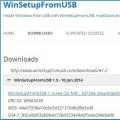 Bir nechta Windows bilan multiboot flesh-diskini yaratish USB flesh-haydovchiga ikkita Windowsni qanday yozish kerak
Bir nechta Windows bilan multiboot flesh-diskini yaratish USB flesh-haydovchiga ikkita Windowsni qanday yozish kerak